Mengubah kontrol ini akan memperbarui halaman secara otomatis

Mengurutkan buku dan buku audio di Buku di Mac
Terdapat beberapa cara untuk melihat dan mengurutkan buku, buku audio, serta PDF di perpustakaan Anda.
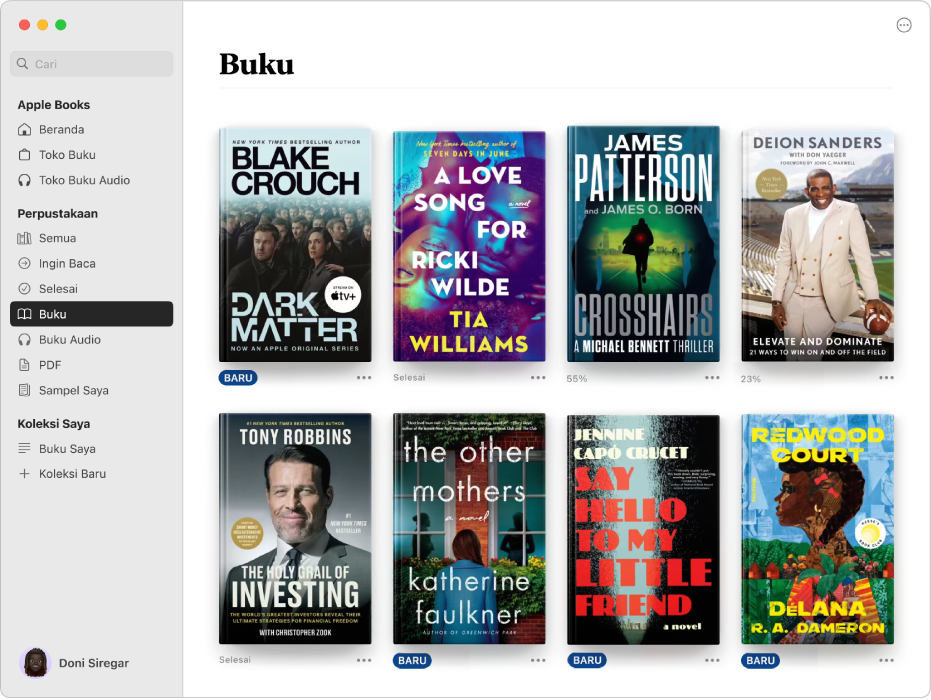
Buka app Buku
 di Mac Anda.
di Mac Anda.Klik bagian di bawah Perpustakaan di bar samping, lalu lakukan salah satu hal berikut:
Melihat item di grid atau daftar: Klik
 , lalu pilih Grid atau Daftar.
, lalu pilih Grid atau Daftar.Mengurutkan item: Klik
 , lalu pilih opsi di bawah “Urutkan menurut”. Jika Anda memilih Manual, Anda dapat menyeret dan mengedrop item untuk memindahkannya.
, lalu pilih opsi di bawah “Urutkan menurut”. Jika Anda memilih Manual, Anda dapat menyeret dan mengedrop item untuk memindahkannya.